Lightroom und Photoshop: schneller mit zwei Monitoren
Erst durch Verwendung eines zweiten Monitors wird die Arbeit in Lightroom und Photoshop richtig produktiv. Lesen Sie hier, wie das geht, und welche Möglichkeiten sich damit ergeben.
Photoshop
In Photoshop ist der zweite Monitor praktisch, wenn man einerseits im Detail arbeiten und das gleiche Bild in der gesamten Ansicht zur Beurteilung der aktuellen Arbeit sehen möchte. Um das identische Bild gleichzeitig auf einem zweiten Monitor zu sehen, sind die nachfolgenden Schritte notwendig.
Neues Fenster für …
Über den Menübefehl Fenster > Anordnen > Neues Fenster für *NAME DES FENSTERS* öffnet sich das ausgewählte Fenster ein zweites Mal.

Dieses kann man dann auf den zweiten Monitor ziehen und beispielsweise mittels Cmd+0 bzw. Strg+0 auf die 100-Prozent-Ansicht einstellen. Somit ist hier immer das gesamte Bild zu sehen, während man am ersten Monitor im Detail arbeiten kann. Natürlich kann man mit der gleichen Funktion noch mehrere Fenster öffnen und auf den entsprechenden Monitor verschieben.

Arbeiten
Mittels Zoom kann dann die Grösse der Datei auf dem ersten Monitor optimal eingestellt werden, um Einzelheiten in den entsprechenden Ausschnitten leichter bearbeiten zu können.
Maske im neuen Fenster
Sehr angenehm – vor allem für neue Photoshop-Nutzer – kann es auch sein, sich in einem neuen Fenster die Maske anzeigen zu lassen. Damit hat man gleichzeitig das zu bearbeitende Bild sowie die Maske im Blick.
Schliessen eines Dokuments
Wenn ein Dokument in mehreren Fenstern geöffnet ist, müssen diese irgendwann auch alle wieder geschlossen werden. Eigentlich logisch – dies wird aber, auch von mir, oft übersehen. Also immer daran denken, wie viele Fenster geöffnet bzw. wo diese abgelegt sind.
Lightroom
In Lightroom ist ein zweiter Monitor aus einem schnellen Workflow nicht wegzudenken. So lassen sich die Lupen-, Raster-, Übersichts- und Vergleichen-Ansichten mit Shift E, Shift G, Shift N und Shift C direkt auf dem zweiten Monitor öffnen. Das sind die gleichen Shortcuts, die man ohnehin schon verwendet, um die Ansichten zu wechseln – nur eben mit zusätzlich gedrückter Shift-Taste.
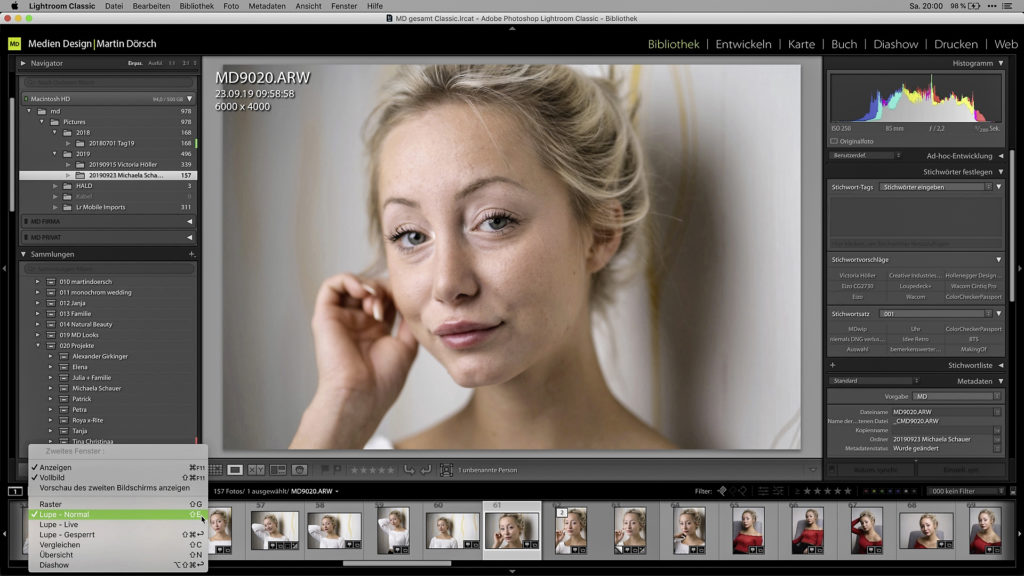
Ausschalten der zweiten Anzeige
Zum Ausschalten der Anzeige am zweiten Monitor muss der Shortcut für die aktuell geöffnete Ansicht einfach erneut gedrückt werden.
-
Autor
Martin Dörsch
Martin Dörsch ist Softwaretrainer und Contentcreator aus Linz/Österreich. Er ist u.a. Adobe Education Leader, Wacom Evangelist und Exklusivtrainer für Linkedin Learning. Aus seiner täglichen Praxis nimmt er viel Erfahrung mit in seine Workshops und umgekehrt. - Rubrik Imaging
- Dossier: Publisher 5-2019
- Thema Adobe, Photoshop, Lightroom, Monitor
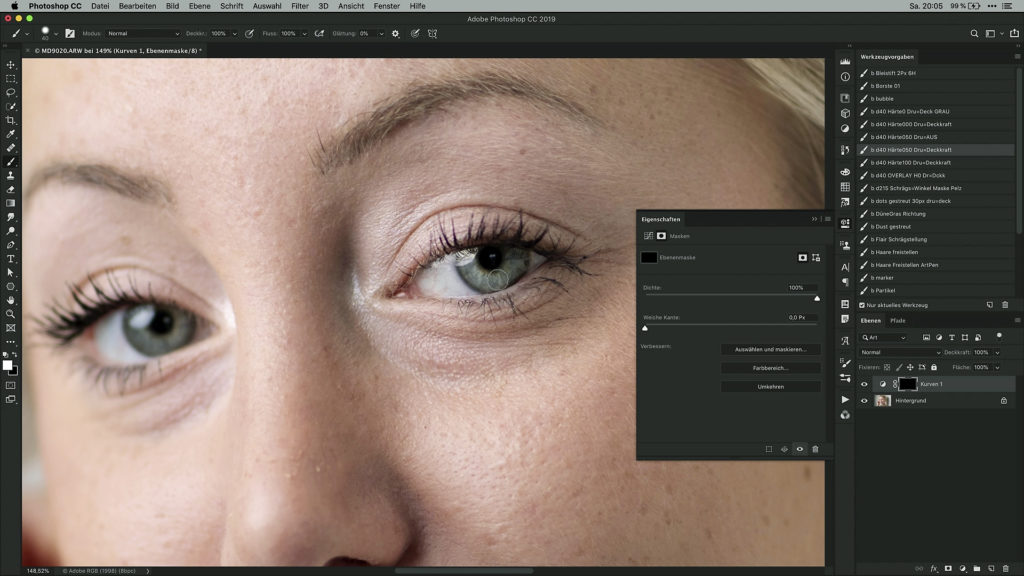

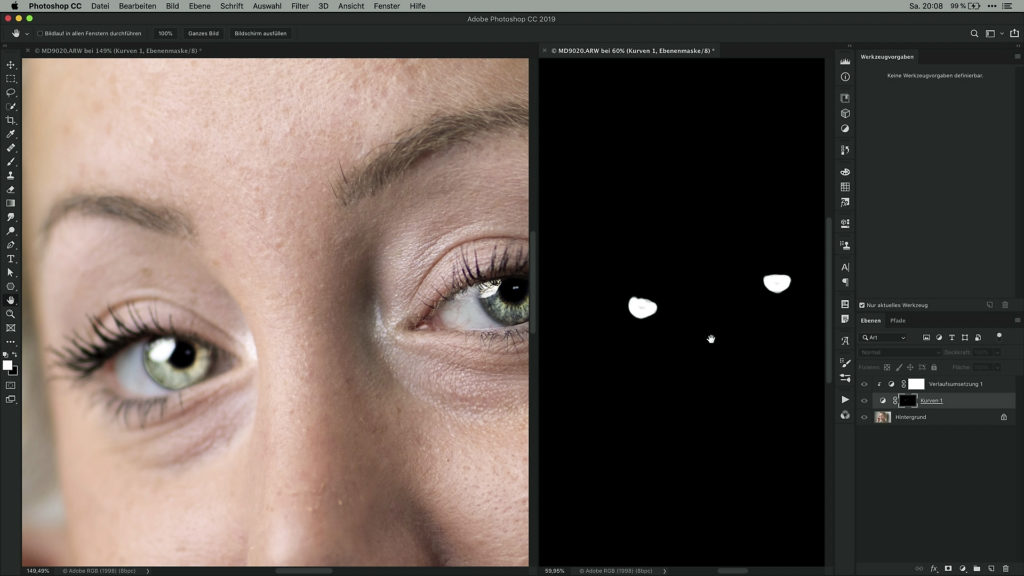

Kommentieren